Já editamos o arquivo ‘wp-config.php’ inúmeras vezes ao configurar recursos avançados, corrigir problemas de conexão com o banco de dados ou facilitar o desenvolvimento local.
É um daqueles arquivos com os quais você acaba trabalhando sempre que precisa investigar um pouco mais a fundo como o WordPress funciona. E, uma vez que você sabe onde procurar, é bem simples trabalhar com ele.
Este arquivo controla algumas das configurações mais importantes do seu site — como acesso ao banco de dados, modo de depuração e chaves de segurança. É como o painel de controle oculto que faz seu site funcionar sem problemas.
Neste guia, mostraremos como encontrar e editar com segurança o arquivo `wp-config.php` usando diferentes ferramentas. Você poderá fazer as alterações necessárias sem se preocupar em quebrar nada.
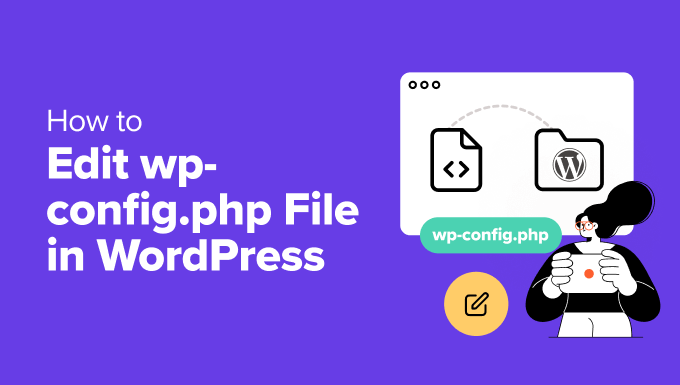
Aqui está uma lista de tópicos que abordaremos neste guia:
- O que é o arquivo wp-config.php?
- Crie um backup antes de editar o wp-config.php 💾
- Como acessar e editar o arquivo wp-config.php com segurança
- Entendendo o arquivo wp-config.php
- Configurações do MySQL no arquivo wp-config.php
- Chaves e Sais Únicas de Autenticação
- Prefixo das Tabelas do Banco de Dados do WordPress
- Modo de Depuração do WordPress
- Configurações de Caminho Absoluto
- Hacks e Configurações Úteis do wp-config.php
- Alterando a Porta e os Sockets do MySQL no WordPress
- Alterando URLs do WordPress usando o arquivo wp-config.php
- Alterando o Diretório de Uploads usando o arquivo wp-config.php
- Desativar Atualizações Automáticas no WordPress
- Limitar Revisões de Posts no WordPress
- Tutorial em Vídeo
- Próximos Passos para Potencializar suas Habilidades no WordPress
O que é o arquivo wp-config.php?
O arquivo `wp-config.php` é uma parte importante de todo site WordPress auto-hospedado. Ele contém configurações importantes que ajudam o WordPress a se conectar ao seu banco de dados e a funcionar sem problemas.
Este arquivo não está incluído no download padrão do WordPress. Ele é criado automaticamente durante o processo de instalação quando você insere os detalhes do seu banco de dados.
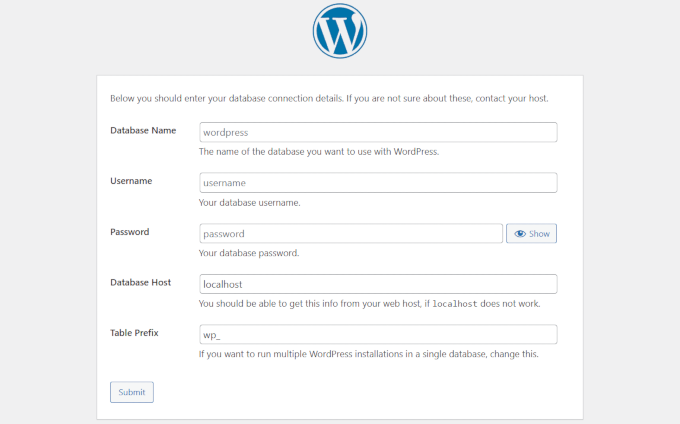
Sem as informações corretas neste arquivo, seu site não conseguirá se conectar ao banco de dados. É quando você pode ver a temida mensagem de “erro ao estabelecer uma conexão com o banco de dados”.
Além dos detalhes do banco de dados, este arquivo também pode incluir configurações para depuração, chaves de segurança, limites de memória e muito mais. Abordaremos isso mais tarde no artigo.
A maioria das pessoas não precisa mexer no arquivo `wp-config.php` com muita frequência. Mas saber como ele funciona — e como editá-lo com segurança — lhe dá mais controle sobre seu site WordPress.
Se você está aqui, provavelmente está pronto para fazer uma mudança. Vamos guiá-lo pela maneira mais segura de editar este arquivo sem causar problemas.
💡 Não tem certeza se quer arriscar quebrar seu site?
Se você se sentir preso ou nervoso, aproveite nosso Suporte de Emergência para WordPress. Por uma pequena taxa, nossos engenheiros WordPress aplicarão as alterações para você sem interromper seu site e seus clientes.
Crie um backup antes de editar o wp-config.php 💾
O arquivo `wp-config.php` controla partes essenciais do seu site WordPress, e até mesmo um pequeno erro nele pode tirar seu site do ar.
É por isso que sempre recomendamos criar um backup completo do WordPress antes de fazer qualquer alteração.
Um backup mantém seu conteúdo, configurações e arquivos seguros — e permite que você restaure tudo se algo der errado.
A melhor maneira de fazer backup do WordPress é usando o Duplicator. É a nossa solução preferida e o melhor plugin de backup do WordPress para a maioria dos usuários. Você pode fazer backup do seu site em apenas alguns cliques.

Observação: Existe também uma versão gratuita do Duplicator. Para recursos como backups agendados e armazenamento em nuvem, recomendamos o plano pago.
Por que recomendamos o Duplicator?
Recomendamos o Duplicator porque o usamos em nossos próprios sites, incluindo o WPBeginner, para backups. Ele mudou o jogo para a segurança e estabilidade de nossos sites. Para mais detalhes, confira nossa análise completa do Duplicator.
Como acessar e editar o arquivo wp-config.php com segurança
O arquivo `wp-config.php` fica no seu servidor de hospedagem WordPress, diretamente na pasta raiz do seu site.
Você pode acessá-lo conectando-se ao seu site usando um cliente FTP ou o Gerenciador de Arquivos no painel de controle da sua hospedagem.
Geralmente preferimos FTP para ter mais controle. No Windows, ferramentas como FileZilla, WinSCP ou SmartFTP funcionam bem. Usuários de Mac podem tentar FileZilla, Transmit ou CyberDuck.
Comece conectando-se ao seu site usando seu cliente FTP. Você precisará dos seus detalhes de login FTP, que são fornecidos pela sua empresa de hospedagem. Se você não os souber, basta perguntar à equipe de suporte do seu host.
Uma vez conectado, abra a pasta raiz. Você verá outras pastas como wp-content, wp-includes e wp-admin — é aí que o `wp-config.php` reside.
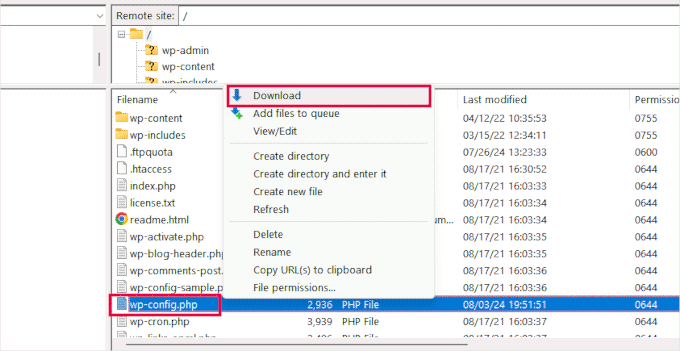
Clique com o botão direito no arquivo e escolha 'Download' para salvá-lo no seu computador.
Em seguida, abra o arquivo usando um editor de texto simples como o Bloco de Notas ou o TextEdit. Usamos ambos — eles funcionam muito bem para edições simples.
Após fazer suas alterações, volte ao seu cliente FTP e faça o upload do arquivo para a mesma pasta no seu servidor.
Seu cliente FTP perguntará se você deseja sobrescrever o arquivo existente. Escolha 'Sobrescrever' e clique em OK para finalizar o upload.
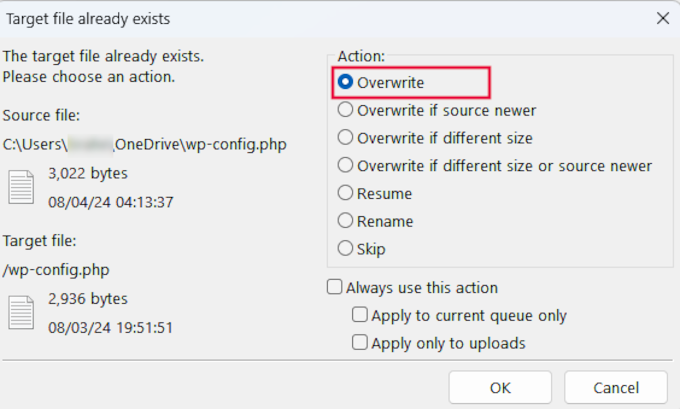
Entendendo o arquivo wp-config.php
Antes de começar, vamos examinar o código completo do arquivo wp-config.php padrão. Você também pode ver um exemplo deste arquivo aqui.
<?php
/**
* The base configuration for WordPress
*
* The wp-config.php creation script uses this file during the installation.
* You don't have to use the website, you can copy this file to "wp-config.php"
* and fill in the values.
*
* This file contains the following configurations:
*
* * Database settings
* * Secret keys
* * Database table prefix
* * ABSPATH
*
* @link https://developer.wordpress.org/advanced-administration/wordpress/wp-config/
*
* @package WordPress
*/
// ** Database settings - You can get this info from your web host ** //
/** The name of the database for WordPress */
define( 'DB_NAME', 'database_name_here' );
/** Database username */
define( 'DB_USER', 'username_here' );
/** Database password */
define( 'DB_PASSWORD', 'password_here' );
/** Database hostname */
define( 'DB_HOST', 'localhost' );
/** Database charset to use in creating database tables. */
define( 'DB_CHARSET', 'utf8' );
/** The database collate type. Don't change this if in doubt. */
define( 'DB_COLLATE', '' );
/**#@+
* Authentication unique keys and salts.
*
* Change these to different unique phrases! You can generate these using
* the {@link https://api.wordpress.org/secret-key/1.1/salt/ WordPress.org secret-key service}.
*
* You can change these at any point in time to invalidate all existing cookies.
* This will force all users to have to log in again.
*
* @since 2.6.0
*/
define( 'AUTH_KEY', 'put your unique phrase here' );
define( 'SECURE_AUTH_KEY', 'put your unique phrase here' );
define( 'LOGGED_IN_KEY', 'put your unique phrase here' );
define( 'NONCE_KEY', 'put your unique phrase here' );
define( 'AUTH_SALT', 'put your unique phrase here' );
define( 'SECURE_AUTH_SALT', 'put your unique phrase here' );
define( 'LOGGED_IN_SALT', 'put your unique phrase here' );
define( 'NONCE_SALT', 'put your unique phrase here' );
/**#@-*/
/**
* WordPress database table prefix.
*
* You can have multiple installations in one database if you give each
* a unique prefix. Only numbers, letters, and underscores please!
*/
$table_prefix = 'wp_';
/**
* For developers: WordPress debugging mode.
*
* Change this to true to enable the display of notices during development.
* It is strongly recommended that plugin and theme developers use WP_DEBUG
* in their development environments.
*
* For information on other constants that can be used for debugging,
* visit the documentation.
*
* @link https://developer.wordpress.org/advanced-administration/debug/debug-wordpress/
*/
define( 'WP_DEBUG', false );
/* Add any custom values between this line and the "stop editing" line. */
/* That's all, stop editing! Happy publishing. */
/** Absolute path to the WordPress directory. */
if ( ! defined( 'ABSPATH' ) ) {
define( 'ABSPATH', __DIR__ . '/' );
}
/** Sets up WordPress vars and included files. */
require_once ABSPATH . 'wp-settings.php';
Cada seção do arquivo wp-config.php é bem documentada no próprio arquivo. Quase todas as configurações aqui são definidas usando constantes PHP.
define( 'constant_name' , 'value');
Vamos dar uma olhada mais de perto em cada seção do arquivo wp-config.php.
Configurações do MySQL no arquivo wp-config.php
As configurações de conexão do seu banco de dados WordPress aparecem na seção ‘Database Settings’ do arquivo wp-config.php.
Você precisará do seu host MySQL, nome do banco de dados, nome de usuário do banco de dados e senha para completar esta seção.
// ** Database settings - You can get this info from your web host ** //
/** The name of the database for WordPress */
define( 'DB_NAME', 'database_name_here' );
/** Database username */
define( 'DB_USER', 'username_here' );
/** Database password */
define( 'DB_PASSWORD', 'password_here' );
/** Database hostname */
define( 'DB_HOST', 'localhost' );
/** Database charset to use in creating database tables. */
define( 'DB_CHARSET', 'utf8' );
/** The database collate type. Don't change this if in doubt. */
define( 'DB_COLLATE', '' );
Aqui está uma lista das constantes nesta seção e o que elas fazem.
| Nome da Constante | Descrição |
|---|---|
| DB_NAME | O nome do banco de dados para o WordPress. |
| DB_USER | O nome de usuário usado para acessar o banco de dados do WordPress. |
| DB_PASSWORD | A senha para o nome de usuário do banco de dados. |
| DB_HOST | O nome do host do servidor de banco de dados (geralmente 'localhost'). |
| DB_CHARSET | O nome do host do servidor de banco de dados (geralmente 'localhost'). |
| DB_COLLATE | O tipo de collation para o banco de dados (geralmente deixado em branco). |
Para preencher esses valores, você precisará de informações do banco de dados, que podem ser encontradas no painel de controle da sua conta de hospedagem web.
Dependendo do seu provedor de hospedagem, seu painel de controle pode parecer ligeiramente diferente das capturas de tela abaixo. Nesse caso, você precisa procurar a seção 'Bancos de Dados' em sua conta de hospedagem.
Por exemplo, se você estiver usando Bluehost, primeiro faça login na sua conta de hospedagem. Em seguida, clique em 'Configurações' em seu site.

Isso mostrará diferentes configurações para o seu site.
Mude para a aba Avançado e, em seguida, clique em 'Gerenciar' ao lado da seção 'cPanel'.

Isso abrirá a interface do cPanel em uma nova aba do navegador.
A partir daqui, você precisa rolar até a seção Bancos de Dados e clicar em 'MySQL Databases'.
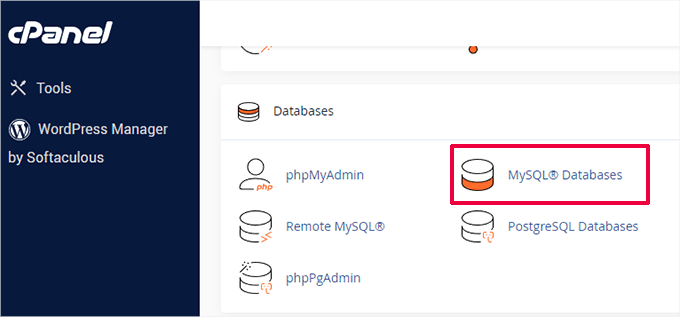
Na página MySQL Databases, você encontrará a lista do seu banco de dados atual, nome de usuário e senha.
Se você não conseguir encontrar seu banco de dados WordPress ou nome de usuário e senha do MySQL, precisará entrar em contato com seu provedor de hospedagem.
O que são DB_CHARSET e DB_COLLATE no arquivo wp-config.php?
A configuração 'DB_CHARSET' especifica o conjunto de caracteres para suas tabelas de banco de dados WordPress. O padrão é utf8, que suporta a maioria dos idiomas e garante ampla compatibilidade.
A configuração 'DB_COLLATE' define como o banco de dados classifica e compara caracteres.
Recomendamos deixá-lo em branco e permitir que o MySQL use a collation padrão para o conjunto de caracteres especificado (utf8_general_ci para utf8).
Chaves e Sais Únicas de Autenticação
Chaves de autenticação e salts são recursos de segurança no arquivo wp-config.php. Eles adicionam proteção extra à sua instalação do WordPress, garantindo criptografia forte das informações armazenadas nos cookies do usuário.
/**#@+
* Authentication unique keys and salts.
*
* Change these to different unique phrases! You can generate these using
* the {@link https://api.wordpress.org/secret-key/1.1/salt/ WordPress.org secret-key service}.
*
* You can change these at any point in time to invalidate all existing cookies.
* This will force all users to have to log in again.
*
* @since 2.6.0
*/
define( 'AUTH_KEY', 'put your unique phrase here' );
define( 'SECURE_AUTH_KEY', 'put your unique phrase here' );
define( 'LOGGED_IN_KEY', 'put your unique phrase here' );
define( 'NONCE_KEY', 'put your unique phrase here' );
define( 'AUTH_SALT', 'put your unique phrase here' );
define( 'SECURE_AUTH_SALT', 'put your unique phrase here' );
define( 'LOGGED_IN_SALT', 'put your unique phrase here' );
define( 'NONCE_SALT', 'put your unique phrase here' );
/**#@-*/
Existem oito chaves e sais diferentes no total. Cada par de chave e sal é uma string longa e aleatória de texto, números e caracteres especiais.
Veja o que cada chave faz:
| Nome da Constante | Descrição |
|---|---|
| AUTH_KEY | Autentica cookies e garante a integridade dos dados. |
| SECURE_AUTH_KEY | Protege o cookie de autenticação ao usar SSL. |
| LOGGED_IN_KEY | Valida cookies de login. |
| NONCE_KEY | Protege nonces (números usados uma vez) contra adivinhações. |
| AUTH_SALT | Adiciona segurança extra ao processo de autenticação. |
| SECURE_AUTH_SALT | Adiciona segurança extra ao processo de autenticação. |
| LOGGED_IN_SALT | Adiciona segurança extra ao processo de login. |
| NONCE_SALT | Adiciona segurança extra ao processo de criação e verificação de nonce. |
Você pode gerar novas chaves visitando o gerador de chaves secretas do WordPress.org. Você também pode alterá-las mais tarde se suspeitar que alguém está tentando acessar sua área de administração do WordPress.
Para mais informações, dê uma olhada em nosso guia sobre chaves de segurança do WordPress.
Prefixo das Tabelas do Banco de Dados do WordPress
Por padrão, o WordPress adiciona o prefixo ‘wp_’ a todas as tabelas que ele cria no banco de dados.
É recomendado que você altere o prefixo das tabelas do banco de dados do WordPress para algo aleatório durante a instalação.
Isso dificultará que hackers adivinhem suas tabelas do WordPress e o salvará de alguns ataques comuns de injeção SQL.
/**
* WordPress database table prefix.
*
* You can have multiple installations in one database if you give each
* a unique prefix. Only numbers, letters, and underscores please!
*/
$table_prefix = 'wp_';
Importante ⚠️: Por favor, note que você não pode alterar este valor para um site WordPress existente. Para alterar essas configurações em um site WordPress existente, siga as instruções em nosso artigo sobre como alterar o prefixo do banco de dados do WordPress.
Modo de Depuração do WordPress
Esta configuração é particularmente útil para usuários que estão aprendendo desenvolvimento WordPress ou solucionando erros.
Por padrão, o WordPress oculta os avisos gerados pelo PHP ao executar código. Simplesmente definir o modo de depuração como ‘true’ mostrará esses avisos.
Isso fornece informações cruciais para que os desenvolvedores encontrem bugs. Também ajudará se você estiver tentando solucionar problemas em um site WordPress.
/**
* For developers: WordPress debugging mode.
*
* Change this to true to enable the display of notices during development.
* It is strongly recommended that plugin and theme developers use WP_DEBUG
* in their development environments.
*
* For information on other constants that can be used for debugging,
* visit the documentation.
*
* @link https://developer.wordpress.org/advanced-administration/debug/debug-wordpress/
*/
define( 'WP_DEBUG', false );
Alternativamente, você também pode optar por manter um registro de erros e avisos.
Para instruções mais detalhadas, confira nosso tutorial sobre como habilitar o modo de depuração no WordPress.
Configurações de Caminho Absoluto
A última parte do arquivo wp-config define o caminho absoluto. Esta instrução diz ao WordPress onde encontrar os arquivos principais do WordPress.
Após esta instrução, o ABSPATH é usado para carregar o arquivo wp-settings.php.
/** Absolute path to the WordPress directory. */
if ( ! defined( 'ABSPATH' ) ) {
define( 'ABSPATH', __DIR__ . '/' );
}
/** Sets up WordPress vars and included files. */
require_once ABSPATH . 'wp-settings.php';
Ambas as configurações não devem ser alteradas.
Para entender como o WordPress carrega arquivos, dê uma olhada em nosso explicador sobre como o WordPress funciona nos bastidores. Ele fornecerá uma análise passo a passo de como o software principal do WordPress funciona.
Hacks e Configurações Úteis do wp-config.php
Cobrimos as configurações padrão do wp-config.php até agora. Agora, vamos examinar algumas configurações adicionais.
Essas configurações são opcionais e podem ser usadas quando necessário. Elas podem ajudá-lo a solucionar erros e resolver muitos erros comuns do WordPress.
Alterando a Porta e os Sockets do MySQL no WordPress
Se o seu provedor de hospedagem WordPress usar portas alternativas para o host MySQL, você precisará alterar seu valor DB_HOST para incluir o número da porta.
Observação: Esta não é uma nova linha, mas você deve editar o valor DB_HOST existente.
define( 'DB_HOST', 'localhost:5067' );
Não se esqueça de alterar o número da porta 5067 para qualquer número de porta fornecido pelo seu host da web.
Se o seu host usar soquetes e pipes para MySQL, você precisará adicioná-los assim:
define( 'DB_HOST', 'localhost:/var/run/mysqld/mysqld.sock' );
Alterando URLs do WordPress usando o arquivo wp-config.php
Pode ser necessário alterar os URLs do WordPress ao mover um site WordPress para um novo nome de domínio.
Você pode alterar esses URLs visitando a página Configurações » Geral.
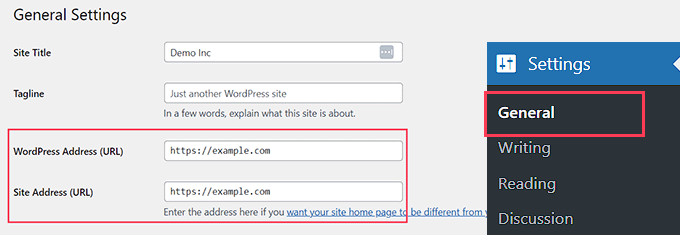
Você também pode alterar esses URLs usando o arquivo wp-config.php. Isso é útil se você não conseguir acessar a área de administração do WordPress devido ao problema de erro de muitos redirecionamentos.
Basta adicionar estas duas linhas ao seu arquivo wp-config.php:
define('WP_HOME','http://example.com');
define('WP_SITEURL','http://example.com');
Não se esqueça de substituir example.com pelo nome do seu domínio.
Você também precisa ter em mente que os motores de busca tratam www.example.com e example.com como dois locais diferentes (Veja www vs non-www – Qual é melhor para SEO?).
Se o seu site está indexado com um prefixo www, então você precisa adicionar o nome do seu domínio de acordo.
Alterando o Diretório de Uploads usando o arquivo wp-config.php
Por padrão, o WordPress armazena todos os seus uploads de mídia no diretório /wp-content/uploads/.
Se você quiser armazenar seus arquivos de mídia em um local diferente, você pode adicionar esta linha de código ao seu arquivo wp-config.php:
define( 'UPLOADS', 'wp-content/media' );
Observe que o caminho do diretório de uploads é relativo ao ABSPATH definido automaticamente no WordPress. Adicionar um caminho absoluto aqui não funcionará.
Veja nosso guia detalhado sobre como alterar o local padrão de upload de mídia no WordPress para mais informações.
Desativar Atualizações Automáticas no WordPress
O WordPress tem atualizações automáticas ativadas por padrão. Isso permite que os sites WordPress se atualizem automaticamente quando uma atualização menor estiver disponível.
Por exemplo, se o seu site estiver executando o WordPress 6.6 e uma atualização de segurança 6.6.1 for lançada, o WordPress instalará automaticamente a atualização.
No entanto, quando o WordPress 6.7 for lançado, você será solicitado a iniciar a atualização.
Embora as atualizações automáticas sejam críticas para a segurança, muitos usuários temem que elas também possam quebrar seus sites, tornando-os inacessíveis.
Adicionar esta única linha de código ao seu arquivo wp-config.php desativará todas as atualizações automáticas no seu site WordPress:
define( 'WP_AUTO_UPDATE_CORE', false );
Veja nosso tutorial sobre como desativar atualizações automáticas no WordPress para mais informações.
Limitar Revisões de Posts no WordPress
O WordPress vem com salvamento automático e revisões integrados. Veja nosso tutorial sobre como desfazer alterações no WordPress com revisões de postagem.
As revisões ocupam pouco espaço na maioria dos sites. No entanto, notamos um aumento significativo no tamanho do backup do banco de dados para alguns de nossos sites maiores.
Se você gerencia um site grande, pode limitar o número de revisões que deseja manter no banco de dados.
Simplesmente adicione esta linha de código ao seu arquivo wp-config.php para limitar o número de revisões armazenadas para uma postagem:
define( 'WP_POST_REVISIONS', 3 );
Substitua 3 pelo número de revisões que você deseja armazenar.
O WordPress agora descartará automaticamente as revisões mais antigas. No entanto, suas revisões de postagem mais antigas ainda estão armazenadas em seu banco de dados. Veja nosso tutorial sobre como excluir revisões antigas de postagens no WordPress.
Tutorial em Vídeo
Se você também gostaria de ver um guia mais visual, confira nosso tutorial no YouTube abaixo:
Próximos Passos para Potencializar suas Habilidades no WordPress
Agora que você sabe como editar o arquivo `wp-config.php`, pode estar curioso sobre o que mais você pode ajustar para tornar seu site ainda melhor. Reunimos alguns de nossos tutoriais favoritos para ajudá-lo a continuar explorando e aprimorando suas habilidades.
Cada um deles cobre dicas práticas que usamos ao gerenciar sites WordPress:
- Como Configurar Logs de Erro do WordPress em WP-Config
- Dicas, Truques e Hacks Mais Desejados do WordPress
- Truques de .htaccess Mais Úteis para WordPress
- Atalhos de Teclado do WordPress Mais Úteis para Economizar Tempo
Esperamos que este artigo tenha ajudado você a aprender como editar o arquivo wp-config.php no WordPress e todas as coisas interessantes que você pode fazer com ele. Você também pode querer ver nosso artigo sobre como proteger com senha o diretório de administração do WordPress ou nossas dicas para usar a barra de administração do WordPress.
Se você gostou deste artigo, por favor, inscreva-se em nosso Canal do YouTube para tutoriais em vídeo do WordPress. Você também pode nos encontrar no Twitter e no Facebook.





TAOUFIK
Eu sempre tenho um problema de atualização falhou quando quero escrever um artigo, você pode me ajudar?
WPBeginner Support
Para esse erro específico, recomendamos que você siga as etapas de solução de problemas em nosso guia abaixo!
https://www.wpbeginner.com/wp-tutorials/how-to-fix-wordpress-updating-failed-publishing-failed-error/
Admin
Sean Hodge
Acredito que você não deva colocar nenhuma regra personalizada abaixo da seção ABSPATH / vars na parte inferior, mas você pode colocar as coisas em qualquer ordem acima dessas linhas?
Tenho tempo livre, então tenho feito exatamente isso, movendo coisas no arquivo wp-config e removendo todo o excesso de texto entre os comentários. Agora sei o que tudo faz e deixei apenas um título simples acima de cada grupo de regras, como
/** * Chaves e Sais Únicos de Autenticação. */
Todo o resto das informações sobre Sais, depuração, etc., se foi, o que geralmente aparece em verde.
O que eu também fiz foi mover o $table_prefix para cima dos Sais, logo abaixo do resto das informações do banco de dados.
Fiz tudo isso porque, quando vou lá para modificar regras reais, tenho que abrir caminho através do que agora é informação inútil, para mim.
Até agora, nada explodiu, mas pensei em perguntar mesmo assim.
WPBeginner Support
Você pode alterar a ordem do outro conteúdo nesse arquivo, se quiser, mas alertamos para ter cuidado ao mover, para não remover parte do código e, normalmente, você não precisará editar seu arquivo wp-config.
Admin
Priyanshu Nandi
Quais linhas de código eu tenho que digitar para aumentar o valor de Max_input_vars neste arquivo
WPBeginner Support
Isso exigiria alterações no seu htaccess ou em um arquivo diferente, recomendamos que você entre em contato com seu host para obter assistência com o que você deseja fazer.
Admin
WPBeginner Support
Thank you, glad you liked our article
Admin
S.s. Brar
Ótimo artigo. Uma informação essencial para administradores de WP. Obrigado a Syed e sua Equipe.
WPBeginner Support
Glad our article could be helpful
Admin
Mister No
Olá, ótimo artigo. Estou tendo um problema com a versão mobile do meu site. Quando tento abri-lo no celular, aparece a mensagem “Este site está passando por dificuldades técnicas”. O que devo fazer para que meu site volte a funcionar corretamente? Obrigado desde já.
WPBeginner Support
Existem algumas razões possíveis para você estar recebendo esse erro. Para começar, você deve dar uma olhada em nosso guia aqui: https://www.wpbeginner.com/beginners-guide/beginners-guide-to-troubleshooting-wordpress-errors-step-by-step/
Admin
Paul
Syed, de repente, não consigo fazer upload de imagens (mensagem: pasta temporária ausente). Tentei fazer login no WordPress para verificar blogs de suporte e meu nome de usuário não é reconhecido.
WPBeginner Support
Para esse erro, você deve dar uma olhada em nosso guia aqui: https://www.wpbeginner.com/wp-tutorials/how-to-fix-missing-a-temporary-folder-error-in-wordpress/
Admin
Gale
Sou novato no WordPress. Fiz o upload dos arquivos via Filezilla e configurei tudo. Agora, como exatamente acesso meu novo site wp-blog?
O Wp está na raiz (public_html) do meu site. Havia várias outras pastas de arquivos que vieram com o Wp. Devo fazer o upload delas também para a pasta public_html?
WPBeginner Support
Se você estiver instalando o WordPress usando FTP, então você vai querer dar uma olhada em nosso guia aqui:
https://www.wpbeginner.com/how-to-install-wordpress/#installftp
Assim que o site estiver configurado, você vai querer ir para a sua página de login e fazer login com o usuário que você criou durante o processo de instalação:
https://www.wpbeginner.com/beginners-guide/how-to-find-your-wordpress-login-url/
Admin
Esther
Olá, descobri que ao instalar o WordPress, ele foi instalado no subdiretório Wp e, como resultado, meu site não pode ir ao ar. Meu provedor de hospedagem disse que preciso desinstalar e instalar novamente e que devo deixar o Wp em branco no painel de instalação. Meu problema é que eu já projetei o site apenas para colocá-lo no ar e, assim que desinstalar tudo, tudo será apagado. O que devo fazer? Existe alguma maneira de evitar isso?
WPBeginner Support
Se o seu host exigir que o site esteja no diretório principal, você vai querer seguir os passos no código do WordPress para mover diretórios no seu servidor existente
Admin
Mina
Olá,
Obrigado pelo artigo útil.
Sou novo neste arquivo e tenho uma pergunta básica. Mudei o plugin de cache do meu site e preciso alterar a linha sobre ele no início do arquivo para substituir os detalhes do plugin anterior.
Assim que meu arquivo for atualizado, posso carregá-lo enquanto o plugin de cache estiver ativado e desativá-lo/reativá-lo logo depois, ou preciso desativar o plugin antes de carregar o novo arquivo wp-config?
Obrigado pela sua ajuda.
WPBeginner Support
Se o seu plugin exigir que você edite seu arquivo wp-config, normalmente você vai querer editar o arquivo wp-config antes de ativar seu novo plugin.
Admin
Tiar
olá, eu tenho um site wordpress, eu quero editar meu site wordpress localmente, mas quando eu já fiz backup e executo meu wordpress localmente. a página está toda branca. você pode me ajudar? sou iniciante em wordpress
WPBeginner Support
Para mover seu site ativo para uma instalação local, você vai querer usar o guia aqui: https://www.wpbeginner.com/wp-tutorials/how-to-move-live-wordpress-site-to-local-server/
Admin
Arthur
Atualizei meu site (lostkatanning.com) para o WP 5.1 (a atualização do Gutenberg), mas agora, ao trabalhar em páginas ou posts, ele ficou muito lento e leva uma eternidade para responder a um único toque de tecla. Tentei várias coisas de vários sites, mas nada parece funcionar. Está começando a me deixar louco! Alguma ideia de como recuperar minha velocidade?
WPBeginner Support
Olá Arthur,
Você pode desativar o Gutenberg instalando o plugin de editor clássico para resolver o problema temporariamente.
Admin
mostafa
Oi
Eu tenho um site em WordPress. Hoje percebi que meu arquivo wp-config.php foi removido sem motivo (O motivo não é importante para mim agora).
Eu quero saber o que acontece se eu criar outro arquivo wp-config.php no diretório raiz do meu site, renomeando o arquivo wp-config-sample.php novamente e definindo o nome do banco de dados blá blá blá
isso afeta minhas páginas e posts? E os usuários que se cadastraram no meu site? eles serão removidos? Se a resposta for sim, não é melhor eu restaurar um backup? O único problema em restaurar um backup é que ele é de dois dias atrás e eu postei um novo conteúdo ontem e vou perdê-lo.
Muito obrigado(a) desde já
WPBeginner Support
Suas informações de usuário e postagem estão no banco de dados, portanto, essas informações não devem ser afetadas, desde que você as conecte ao seu banco de dados correto, não deve haver nenhuma alteração.
Admin
Deepak
Olá,
Como edito o wp-config para configurar outro smtp usando o plugin WP smtp?
O plugin diz: “A senha é armazenada em texto simples. Recomendamos fortemente que você configure sua senha no arquivo de configuração do WordPress para melhorar a segurança; para fazer isso, adicione as linhas abaixo ao seu arquivo wp-config.php.
define( ‘WPMS_ON’, true ); define( ‘WPMS_SMTP_PASS’, ‘sua_senha’ ); ”
Onde exatamente eu adiciono o código? Não é mostrado no vídeo tutorial ou artigo do Wpbeginner.
WPBeginner Support
Olá Deepak,
Você pode adicionar este código pouco antes da linha que diz ‘É só isso, pare de editar! Feliz blogando’ no seu arquivo wp-config.php.
Admin
Riyaz
Obrigado por compartilhar este artigo, foi simples e fácil de entender.
Gaurav Bhatnagar
Olá, acabei de atualizar meu WordPress para uma nova versão manualmente usando o FileZilla. Meu site estava funcionando. Mas então, fiz algumas atualizações dentro do arquivo wp-config.php. Agora o tamanho desse arquivo no servidor se tornou ‘0’. Mesmo se eu o atualizar do PC local, ele ainda permanece ‘0’. O que devo fazer? Agora o site não está funcionando. Estou recebendo – Erro HTTP 500
WPBeginner Support
Olá Gaurav,
Você pode baixar uma cópia limpa do WordPress e extraí-la em seu computador. Dentro dela, você encontrará um arquivo wp-config-sample.php. Você pode fazer o upload deste arquivo para o seu servidor e renomeá-lo para wp-config.php. Agora você precisará editar o arquivo wp-config.php e inserir as informações do seu banco de dados WordPress.
Admin
Gaurav Bhatnagar
Funcionou. Obrigado.
Greg Bryant
Tenho um site WordPress baseado em intranet que estou configurando. Estou tendo problemas com a configuração do proxy em wp-config.php. Já tentei tudo o que sei e ainda continuo recebendo erros de ‘Proxy Authentication Required’.
define(‘WP_PROXY_HOST’, ‘https://proxy.domain.com’);
define(‘WP_PROXY_PORT’, ‘3128’);
define(‘WP_PROXY_USERNAME’, ‘domain\\username’);
define(‘WP_PROXY_PASSWORD’, ‘xxxxxx’);
define(‘WP_PROXY_BYPASS_HOSTS’, ‘localhost’);
Nosso site interno do WordPress consegue detectar que existem novas versões de plugins, mas quando tento atualizar, recebo o erro de autenticação do proxy. Já tentei as variáveis acima com https, http, apenas proxy.domain.com, o nome de usuário escapando a \, sem escapar a barra invertida, etc. Olhei o código em class-wp-http-proxy.php e parece que a autenticação conecta o nome de usuário com um : e depois a senha como a variável de ambiente http(s)_proxy. Tentei localhost para o bypass e uma string vazia. Nosso domínio Windows usa um arquivo; existe um lugar para especificar isso?
Recebo os mesmos erros de autenticação do proxy ao tentar baixar qualquer coisa do site interno do WordPress.
Ocorreu um erro. Algo pode estar errado com o WordPress.org ou com a configuração deste servidor. Se você continuar tendo problemas, tente os fóruns de suporte. (O WordPress não conseguiu estabelecer uma conexão segura com o WordPress.org. Entre em contato com o administrador do seu servidor.) em /var/www/epkb.mw-process-ctrl.com/public_html/wp-admin/includes/plugin-install.php na linha 168
Eu também estou tendo um problema com file_get_contents do php, se é que o WordPress usa isso. cURL funciona bem.
Alguma ideia?
Obrigado
WPBeginner Support
Olá Greg,
Certifique-se de que seu ambiente localhost tenha a extensão curl instalada e habilitada para PHP. Consulte nosso guia sobre como corrigir o erro de conexão segura no WordPress para mais detalhes.
Admin
Greg Bryant
Eu tenho o curl instalado.
Ele lista ipV6 como sim, mas eu tenho ipV6 desabilitado, pois nossa rede não o suporta.
Acho que o problema é a autenticação com nosso proxy. No servidor, eu uso:
(a \ é escapada ao definir as variáveis de ambiente). Acima estão as configurações de proxy do meu wp-content.
Estou usando ufw para meu firewall e tentei com ele habilitado e desabilitado com os mesmos resultados.
Alguma outra ideia?
Obrigado
WPBeginner Support
Olá Greg,
Não temos certeza. Você pode postar nos fóruns do WordPress.org, talvez alguém que tenha enfrentado uma situação semelhante possa ajudar.
Jon M
As alterações entram em vigor imediatamente após salvar o novo arquivo wp-config?
WPBeginner Support
Olá Jon,
Sim, elas entram em vigor imediatamente. No entanto, se você estiver editando o arquivo wp-config em um editor de texto no seu computador, apenas salvar as alterações pode não alterar o arquivo wp-config.php no seu servidor. Você precisará fazer o upload do arquivo wp-config.php alterado de volta para o seu servidor para que as alterações entrem em vigor.
Admin
Andy
Qual é a melhor maneira de fazer o upload do arquivo wp-config.php alterado de volta para o servidor?
O tutorial pode ser atualizado com como fazer o upload do arquivo de configuração ajustado? O tutorial parece incompleto para o (relativamente) novato.
WPBeginner Support
Olá Andy,
Nós linkamos para nosso artigo sobre como usar FTP para fazer upload de arquivos do WordPress. Isso também se aplica à edição do seu arquivo wp-config.php. Você pode simplesmente baixar seu arquivo wp-config.php para o seu computador usando FTP. Edite-o para fazer as alterações desejadas e, em seguida, faça o upload novamente usando o mesmo cliente FTP.
Espero que isso ajude.
ayush
Fiz algo bobo, removi a parte www do URL do site wp em Configurações-Geral. Agora o painel de administração está sendo redirecionado para o do wordpress. Usei seus passos para copiar as duas linhas com modificações e fiz o upload via ftp. Sem sorte. Por favor, ajude
Boris
Postagem excelente. Sou novato e aprendi muito.
Tenho um problema com meu site. Parece que fui hackeado. Executei o scan do WordFence e ele pegou uma linha de código no meu arquivo wp-config.php que ele marcou como não pertencente ali. Segue o código:
Minha pergunta é esta. Posso remover o "@include…" do arquivo sem estragar o arquivo .php.
Qualquer orientação será apreciada.
WPBeginner Support
Olá Boris,
O arquivo faz parte do software principal do WordPress, de um plugin ou de um tema? Se sim, baixe uma cópia nova do core do WordPress, dos plugins ou do tema ao qual o arquivo pertence e, em seguida, faça o upload do novo arquivo.
Você também pode baixar o arquivo para o seu computador antes de editar o código como um backup. Se algo der errado, você poderá fazer o upload novamente.
Admin
Saud Razzak
Ótimo post, ainda bem que li.
Steph
Estou tendo problemas para acessar o site. Eu depurei e estou recebendo uma lista de problemas, mas a maioria parece retornar a este:
“Aviso: get_settings está obsoleto desde a versão 2.1.0!
Use get_option() em vez disso. em /usr/local/pem/vhosts/xxxxxx/webspace/siteapps/WordPress-xxxxx/htdocs/wp-includes/functions.php na linha 3752″
Mas a linha 3752 diz:
” trigger_error( sprintf( __(‘%1$s está obsoleto desde a versão %2$s! Use %3$s em vez disso.’), $function, $version, $replacement ) ); ”
Então, não tenho ideia do que substituir. Tenho certeza de que isso é algo básico para você, mas estou realmente confuso!! Agradeceria muito seu conselho, obrigado.
Steph
Encontrei sua seção sobre desativar plugins – o que foi de grande ajuda, pois o site agora está visível enquanto tento resolver. Esta é a mensagem que vejo agora quando estou logado no WP Admin
” Catchable fatal error: Argument 1 passed to Genesis_Admin_CPT_Archive_Settings::__construct() must be an instance of stdClass, instance of WP_Post_Type given, called in /usr/local/pem/vhosts/xxxxxx/webspace/siteapps/WordPress-xxxxxx/htdocs/wp-content/themes/genesis/lib/admin/menu.php on line 122 and defined in /usr/local/pem/vhosts/xxxxxx/webspace/siteapps/WordPress-xxxxxx/htdocs/wp-content/themes/genesis/lib/admin/cpt-archive-settings.php on line 38 ”
Estou em apuros e realmente poderia usar sua ajuda – obrigado!
WPBeginner Support
Olá Steph,
Tente atualizar seu tema filho do Genesis. Conecte-se ao seu site usando FTP e baixe seu tema filho como backup. Depois disso, exclua a pasta do tema filho do seu site.
Em seguida, baixe uma cópia nova do tema e instale-a. Se isso não funcionar, tente atualizar o próprio core do Genesis.
Admin
Inferno Homem
Se eu deletar a chave salt, posso descriptografar a senha do wordpress?
Sean
Olá,
Eu fiz algo bobo e agora não consigo fazer meu site funcionar. Basicamente, mantive meu site ativo no URL mencionado example.com e criei uma pasta onde construí o site WordPress example.com/Wordpress. No entanto, quando fui colocar o site WordPress na pasta raiz após fazer backup de tudo, esqueci de alterar o URL do site no painel. Basicamente, removi todo o meu site e copiei tudo do site WordPress para o URL raiz. Não funcionou – então pensei em remover tudo e restaurar meu site como estava, com o WordPress e o site normal funcionando.
No entanto, depois que restaurei todos os arquivos, o site do WordPress agora apresenta erro 404 Página não encontrada e eu também não consigo fazer login no painel.
Alguma ideia de como posso restaurar isso? Acho que ele está procurando no diretório raiz e na pasta do WordPress pelo site ou algo semelhante e isso está causando o erro – mas como eu conserto isso?
Obrigado
Sean
WPBeginner Support
Olá Sean,
Você pode atualizar os URLs do WordPress adicionando este código ao seu arquivo wp-config.php:
define('WP_HOME','http://example.com');define('WP_SITEURL','http://example.com');
Admin
Dan
Olá, eu gostaria de ter a opção de, quando eu fizer upload de uma imagem, ela ser enviada para a minha nuvem do WordPress.
Eu tenho uma URL e uma chave de API.
Qualquer sugestão seria ótima. Obrigado.
Eeswar Reddy
Melhor site para iniciantes em WordPress. Resolveu meu problema de blog simplesmente. Muito obrigado, senhor...
WPBeginner Support
You are welcome Don’t forget to join us on Twitter for more WordPress tips and tutorials.
Don’t forget to join us on Twitter for more WordPress tips and tutorials.
Admin
Karl
Boas instruções, até onde vão. No entanto, eu sei que também é possível editar o wp-config.php diretamente através da área de Administração do WordPress, mas parece ser um segredo bem guardado sobre COMO fazer isso. Eu não tenho acesso FTP ao meu site, então tenho que usar algum outro método e eu preferiria não entrar em um buraco de coelho tentando vários plugins instáveis até encontrar um que realmente funcione. Sua ajuda sobre qual menu explorar na Administração do WordPress seria muito apreciada.
WPBeginner Support
Não é uma boa ideia editar o arquivo wp-config.php dentro da área de administração do WordPress. Um pequeno erro e você ficará bloqueado do seu site WordPress. Se você não tem acesso FTP, pode tentar editá-lo através do gerenciador de arquivos do cPanel.
Admin
Angela
Não quero parecer idiota, mas por favor me ajude a entender... as alterações no wp-config.php devem ser feitas no meu Mac ou no servidor do meu site. São duas máquinas diferentes.
Por favor, me ajude! Eu continuo fazendo alterações no meu site e, de repente, elas simplesmente não são aplicadas.
Atenciosamente,
Angela
WPBeginner Support
Você pode fazer alterações no arquivo wp-config.php usando um cliente FTP. Ele permite que você edite arquivos no seu servidor web. Após se conectar ao seu site usando um cliente FTP, você precisa localizar o arquivo wp-config.php e baixá-lo para o seu computador. Faça as alterações nele usando um editor de texto como o TextEdit. Salve suas alterações e, em seguida, envie o arquivo de volta para o seu servidor web usando o cliente FTP.
Admin
Sharron
Ok, então eu adicionei define(‘WP_ALLOW_REPAIR’, true); ao meu arquivo wp config baixado com o notepad. E agora?
Ray
Depois de fazer isso, você pode ver as configurações visitando este URL em seu blog:
seusite.com/wp-admin/maint/repair.php
Você tem 2 botões
1º – Reparar Banco de Dados
2º – Reparar e Otimizar Banco de Dados
Eu sugiro que você clique no 1º e espere o processo terminar.
John Johnson
CODA também é um Cliente FTP. Correto?
PiNo
Olá,
Por segurança, eu adiciono ao meu .htaccess
<arquivos wp-config.php>
order allow,deny
deny from all
</arquivos>
Atenciosamente